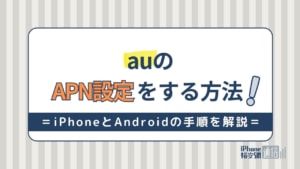- スマホ
- 更新日:2022年03月30日
ドコモの来店予約方法を解説!当日の予約や確認・キャンセル方法

※当記事はPRを含みます。詳しくはこちら。
※カシモWiMAXは株式会社マーケットエンタープライズの関連会社、株式会社MEモバイルが運営しています。
端末の不具合や故障、契約内容の確認・変更の際にはドコモショップで手続きをします。
しかし、窓口はいつも空いているとは限らず、混んでいて手続きまでに時間がかかるということもあるでしょう。
そこでおすすめなのが、事前の来店予約です。ドコモショップでは来店予約が導入されているため、サービスを上手に活用して、用事をスムーズに済ませましょう。
この記事でわかること
目次
ドコモの来店予約をするメリットは?

来店予約をするメリット
- スムーズに案内してもらえる
- 予約をしておけば確実に受付てもらえる
- 待ち時間が少なくて済む
来店予約とは、事前にネットで予約をすることで、店頭でスムーズに案内してもらうためのサービスです。
直接店頭に行き、整理券を取ってからだと、かなり待ち時間が発生してしまいます。事前に予約しておくことで待ち時間を短縮し、よりスムーズに利用できるメリットがあります。
また、コロナ禍ということもあり、現在ドコモ公式HPでは「新しい生活様式を実践し、3密を避けるため、来店予約でのご来店をお願いしております。ご予約いただいていないお客さまについては、受付をお断りさせていただく場合がございます」と明記されています。
故障など緊急性の高い用件は直接来店でもよいと記載されていますが、混み合っていると枠がなく、後日再手続きとなる可能性があることは注意しておきましょう。
ドコモの来店予約方法
それでは、ドコモショップの来店予約方法について、手順を解説します。
ドコモの公式サイトから予約する
来店予約方法
- ドコモの公式サイトへアクセス
- 希望店舗を検索
- 用件・目的を選ぶ
- dアカウントでログイン
- 希望日時を選ぶ
- 内容を確認し、完了
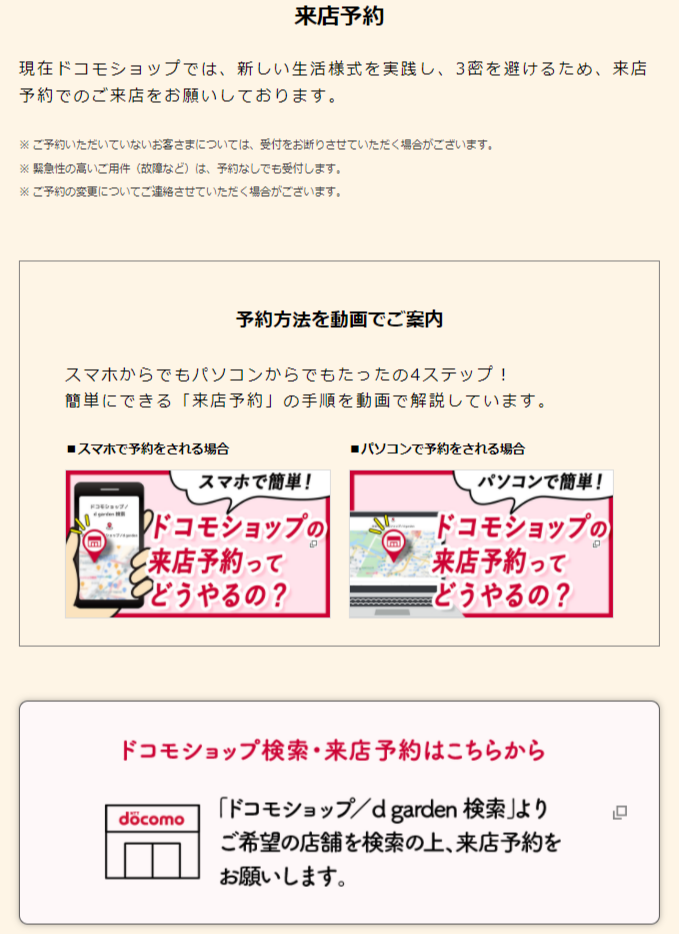
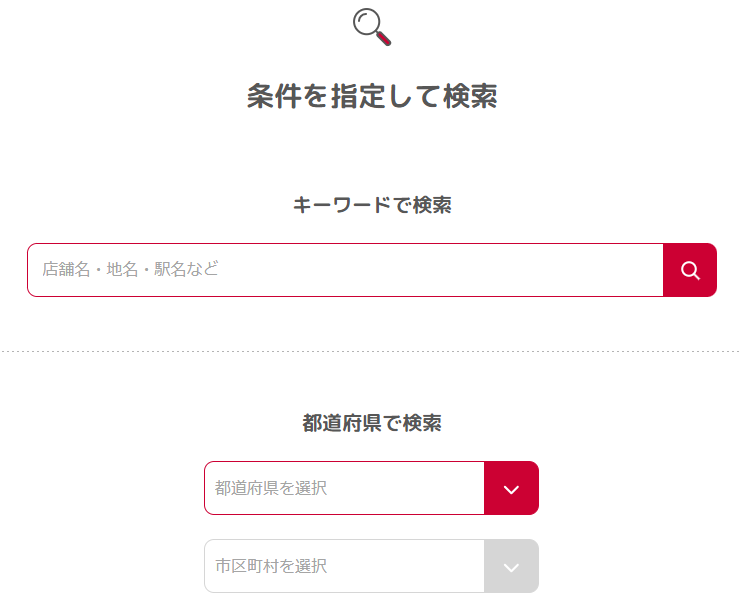
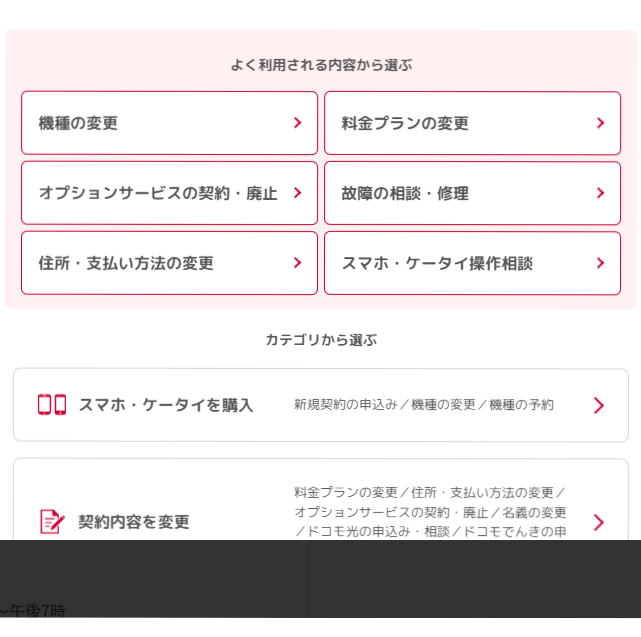
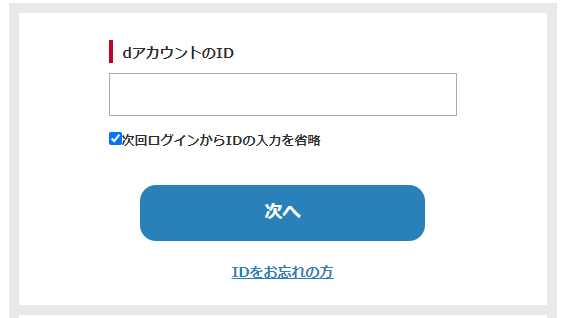
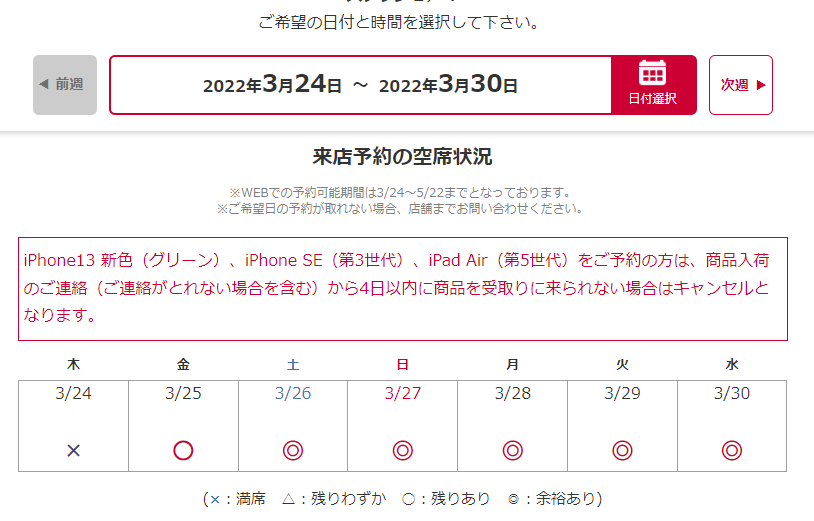
来店予約をするには、ドコモの公式ホームページにアクセスします。ホームページでは「ドコモショップ/d garden」という項目があるため、まずはそこにアクセスしましょう。
続いて、訪れたい店舗を検索します。もし「マイショップ」に登録している店舗へ行きたい場合は、ログインするとすぐに店舗の画面が出てくるのでスムーズです。
店舗を指定し、予約画面まで進むと、どのような内容で受付するかを問われるので、目的に合ったものを選びます。すると、その店舗での受付可能状況が「◎」「〇」「△」「×」といった記号で表示されます。
「×」は予約が取れず、「△」「〇」「◎」なら予約可能です。ただし、「△」の場合は若干の混雑が予想されるため、待ち時間は発生しやすいと考えましょう。
希望店舗で希望日が埋まっている場合は「周辺店舗の来店予約空き状況」というところから、近くの店舗の状況も見れるようになっています。
最後に希望日時を選択し、確定させて、手続きは終了です。
来店予約にはdアカウントが必要
予約をするには、あらかじめdアカウントの登録が必要となります。
まだdアカウントを作成していない方は「dアカウントを発行する」というところから進んで、アカウント登録をしましょう。ドコモの契約がない方でも作成できます。
dアカウントがあれば、「My docomo」で料金プランや請求額を確認したり、ドコモオンラインショップで機種変更などの手続きもできるようになるので、今後も便利に利用できます。
店舗来店時に必要なもの

窓口に行く際、手続きによって必要となる持ち物が変わります。それぞれ具体的に紹介します。
新規契約や乗り換えに必要なもの
新規契約・MNPの乗り換え契約をする際は、以下のものが必要となります。
新規契約・乗り換え時に必要なもの
- 契約者の本人確認書類
- 利用者の本人確認書類(コピー可)
- 支払い手続きに必要なカード類
- 契約に必要な費用
- MNP予約番号(乗り換えの場合)
本人確認書類については、運転免許証・マイナンバーカード・身体障がい者手帳・障がい者手帳・療育手帳は1点で受付ができます。
そのほか、健康保険証や住民基本台帳カードの場合は、補助書類として公共料金領収証または住民票が必要となります。
これらの書類は全て原本のみ認められており、コピーの提示は不可です。ただ、利用者の本人確認書類はコピーでも可となっています。
本人確認書類については、現住所のものであるかを必ず確認しましょう。また、補助書類などについては間違いのないよう、あらかじめドコモの公式HPで確認してから持参するようにしましょう。
新規契約の際には支払いの手続きも行うため、カード類の準備も必要です。毎月の支払いをカード払いにするならクレジットカードを、口座振替なら金融機関のキャッシュカードを用意しましょう。
他には購入する機種の代金、MNPの場合は事前に取得したMNP予約番号が必要となります。
機種変更に必要なもの
機種変更をする際は、以下のものが必要となります。
機種変更に必要なもの
- 契約者の本人確認書類(分割払いで購入する場合)
- 現在利用中の機種
- 機種変更時に必要な費用
機種変更は、機種購入を分割払いにする際は、契約者本人が手続きをしても、契約者の本人確認書類が必要となります。こちらもコピー不可、原本持参となります。
逆に一括払いで購入するのであれば必要ではありません。
費用については、機種を分割で購入しても、頭金が必要となる場合が多いので用意しましょう。
現在利用中の機種本体は、なくても機種変更はできますが、データコピーや下取りキャンペーンを利用するなら必要となります。
故障や修理依頼に必要なもの
店舗窓口で故障・修理の相談をする際は、以下のものが必要となります。
故障・修理の相談に必要なもの
- 契約者の本人確認書類
- 修理で見てもらう機種
契約した本人が直接窓口へ行くなら、本人確認書類と故障端末が必要となります。もし代理人が手続きをする場合は、契約者の本人確認書類(コピー可)が必要になります。
あらかじめ必要なデータのバックアップをしておくと安心です。
また、iPhoneやiPadの修理は、「DS丸の内店iPhone/iPadリペアコーナー」と「iPhone/iPadリペアコーナー名古屋」にしか持ち込むことができませんので、注意しましょう。
下取りに必要なもの
機種購入の際に、現在使っている機種を下取りに出すことで機種代金の割引が受けられるキャンペーンがあります。
下取りに必要なもの
- 契約者の本人確認書類
- 下取り希望の機種
iPhoneでもAndroid機種でも、対象機種であれば下取りに出すことができます。割引額は機種によって異なります。
機種購入時には、データのバックアップをとってから、店舗に持参するようにしましょう。
ドコモ来店予約時の注意点

オンラインからかんたんに行える来店予約ですが、ここでいくつかの注意事項を紹介します。
当日の来店予約ができない場合が多い
来店予約は、早くても翌日以降が対象となります。当日はほぼ取れないものだと認識しましょう。
故障やトラブルなど、どうしても急ぎの用件である場合は、すぐに窓口へ行くよりも店舗に問い合わせてからのほうがいいかもしれません。
オンラインサポートや電話のインフォメーションセンターなどの利用もおすすめです。
休日の来店予約は早めがおすすめ
店舗窓口は平日よりも土日祝日のほうが混み合う傾向があります。休日に手続きをしたい場合は、なるべく早目に来店予約をするようにしましょう。
だいたいの店舗が約2ヵ月先まで入力できるようになっています。
遅刻するとキャンセル扱いになる場合がある
来店予約をした時間に遅れてしまうと、キャンセルだと見なされることがあります。指定時間を過ぎてからショップへ行っても、すべて枠が埋まっている店舗では、他の方から先に対応される事もあります。
そうなると結局長く待つことになりますので、遅れないよう、余裕を持って店舗へ行きましょう。
来店時に待ち時間が発生することがある
指定の時間に訪れても、店舗が混み合っていたり、手続きが長引いている場合は、待ち時間が発生してしまいます。
あくまで待ち時間を短くするためのものだと認識したほうがいいでしょう。
忙しいスケジュールの合間に行くよりも、なるべく時間にゆとりのある日を選ぶのがおすすめです。
来店予約の確認・変更・キャンセル方法
予定が変わったり体調が悪くなったりで、取り消したり、別の日に変更したくなる場合もあるでしょう。
ここでは、実際に入れた来店予約の内容確認や変更、キャンセル方法について説明します。
来店予約の確認方法
来店予約の確認方法
- 確認メールを見る
- ドコモ公式HP「ご予約内容一覧」より確認する
日にちや時間を忘れてしまった場合は、予約完了時に配信された確認メールを見るのが最もスムーズな方法です。
もしくはドコモ公式HPにアクセスし、上部にある「ドコモショップ/d garden」→「ご予約内容一覧」というところからも確認できます。
ドコモ公式HPから来店予約する方法
- ドコモ公式サイトにアクセス
- ドコモショップ/d gardenを選択
- ご予約内容一覧をタップ
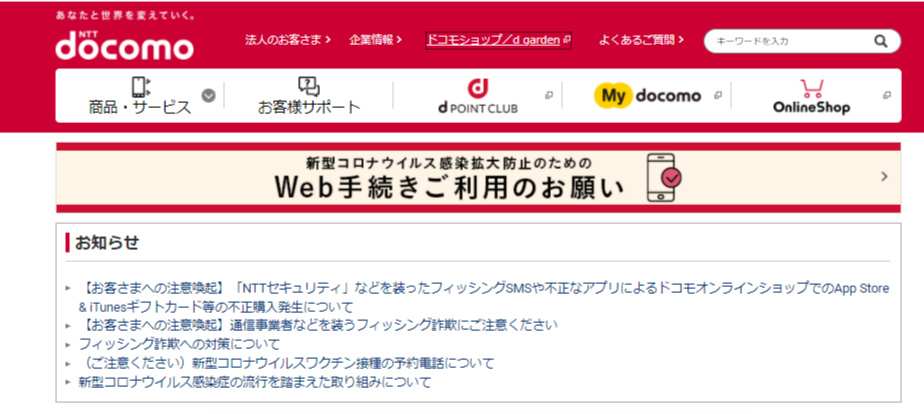
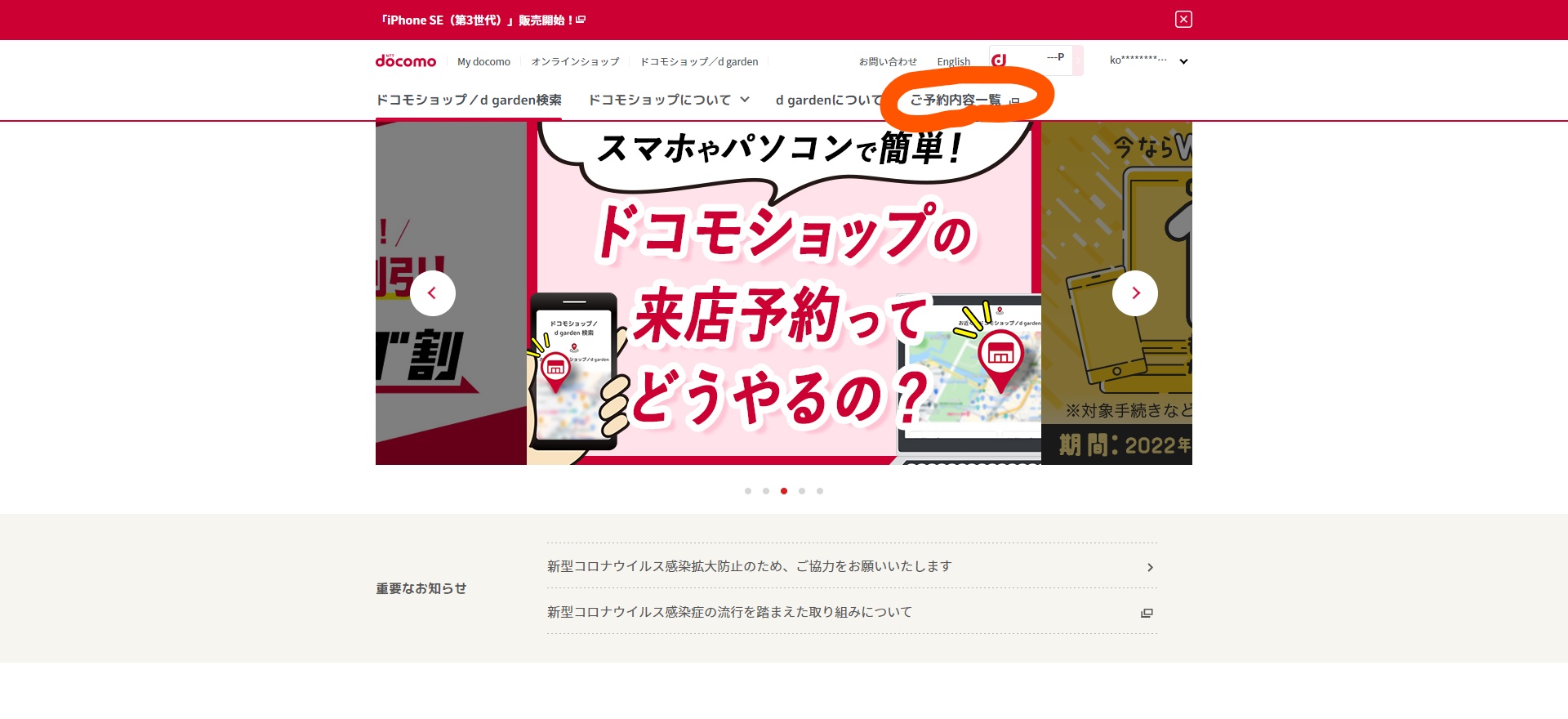
来店予約の変更方法
来店予約の変更方法
- 確認メールから変更する
- ドコモ公式HP「予約内容の確認・変更・キャンセル」より変更する
日程を変更したい場合も、同じく事前予約した時に配信されたメールから、もしくはウェブページから手続きができます。
ウェブページの場合は「来店予約」を選んだ後、「予約内容の確認・変更・キャンセル」を選択します。
dアカウントでログインすると予約一覧が表示されますので、「予約修正」に進み、再度希望日時を指定しましょう。
来店予約のキャンセル方法
来店予約のキャンセル方法
- 確認メールからキャンセルする
- ドコモ公式HP「予約内容の確認・変更・キャンセル」よりキャンセルする
予約をキャンセルしたい場合も、上記と同じように進めます。dアカウントでログインし、一覧が出てきたら「予約キャンセル」を選択します。
内容を確認し、「予約を取消」を選択すれば、キャンセル完了です。
ドコモ来店予約のよくある質問

ここでは、ショップの来店予約に関してよくある疑問、不明点をまとめました。
電話での来店予約はできる?
来店予約は、Webからのみとなります。電話では受け付けていません。
途中でdアカウントにログインする必要もありますので、スマホもしくはパソコンから、インターネットで行うようにしましょう。
来店予約なしでも対応してもらえる?
ドコモ公式HPでは「緊急性の高いご用件(故障など)は、予約なしでも受付します。」と記載されています。
ただコロナ禍ということもあり、基本的には「ほぼ完全予約制」だと認識したほうがいいでしょう。
オンラインショップやチャットサポートなども積極的に利用したほうが、スムーズに手続きが進められるかもしれません。
ドコモ来店予約まとめ

ドコモ来店予約まとめ
- ドコモショップはほぼ完全予約制なので、webから来店予約をするのがおすすめ
- 来店予約にはdアカウントが必要
店舗窓口へ行く際は、なるべく早めに来店予約をするのがおすすめです。待ち時間を短縮できますし、その日の店舗の混み具合もあらかじめ把握できます。
直接ショップを訪れることもできますが、待ち時間がかなり発生する、もしくは別日に誘導される可能性があります。
簡単なステップで予約ができるので、ぜひ活用してください。
 iPhone格安SIM通信 編集部 ― ライター
iPhone格安SIM通信 編集部 ― ライター
関連キーワード

 おすすめポケット型WiFi比較
おすすめポケット型WiFi比較